场景一:添加数据源,点击校验按钮时提示该异常
添加数据源,点击校验按钮时提示该异常。
原因:dataease 到目标数据源的端口连接不通。
解决办法:端口不通导致的连接问题可以从安全组、防火墙或者是网络策略等方面去排查该问题,不做赘述。
关于如何验证端口的连通性,可以参考以下内容:
执行如下命令,其中,IP 换成对应的主机名,PORT 换成对应的端口
docker exec -it dataease nc -zv IP:PORT
若有返回,则说明连通,反正无返回,则说明无法连通。如图所示:

场景二:simple 模式部署,添加数据引擎,校验时提示该异常
simple 模式部署,添加数据引擎,校验时提示该异常。
原因:dataease 到数据引擎所配置的 MySQL 端口不通。
解决办法:同上。
场景三:simple 模式部署,添加 Excel 数据集及 API 数据集后再查看时,提示该异常
simple 模式部署,添加 Excel 数据集及 API 数据集后再查看时,提示该异常。
原因:dataease 到数据引擎所配置的 MySQL 端口不通。
解决办法:同上。
场景四:源码部署,服务启动时控制台报错,且查看数据库中表结构并未生成,日志中提示该异常
源码部署,服务启动时控制台报错,且查看数据库中表结构并未生成,日志中提示该异常,如图所示:
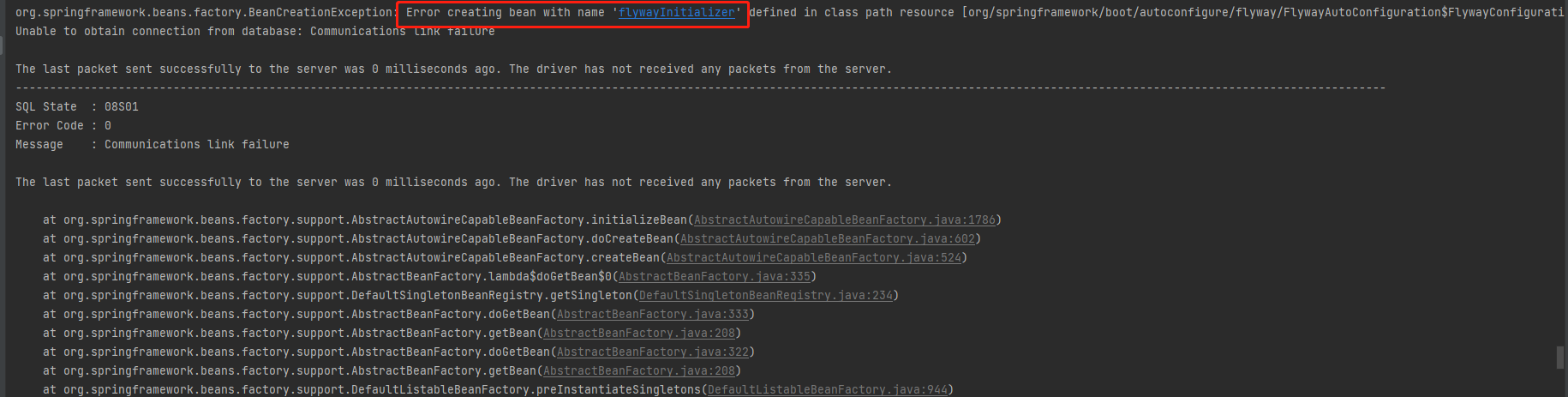
原因:注意关注日志中的信息,在初始化 flywayInitializer 对象时报错,说明配置文件 dataease.properties 中的 MySQL 连接信息配置异常,服务无法连接上 dataease 的业务数据库。
解决办法:调整 dataease.properties 中的连接信息后重新起服务即可,如图所示:

场景五:源码部署,服务启动时控制台报错,且查看数据库中表结构已生成,日志中提示该异常
源码部署,服务启动时控制台报错,且查看数据库中表结构已生成,日志中提示该异常,如图所示:
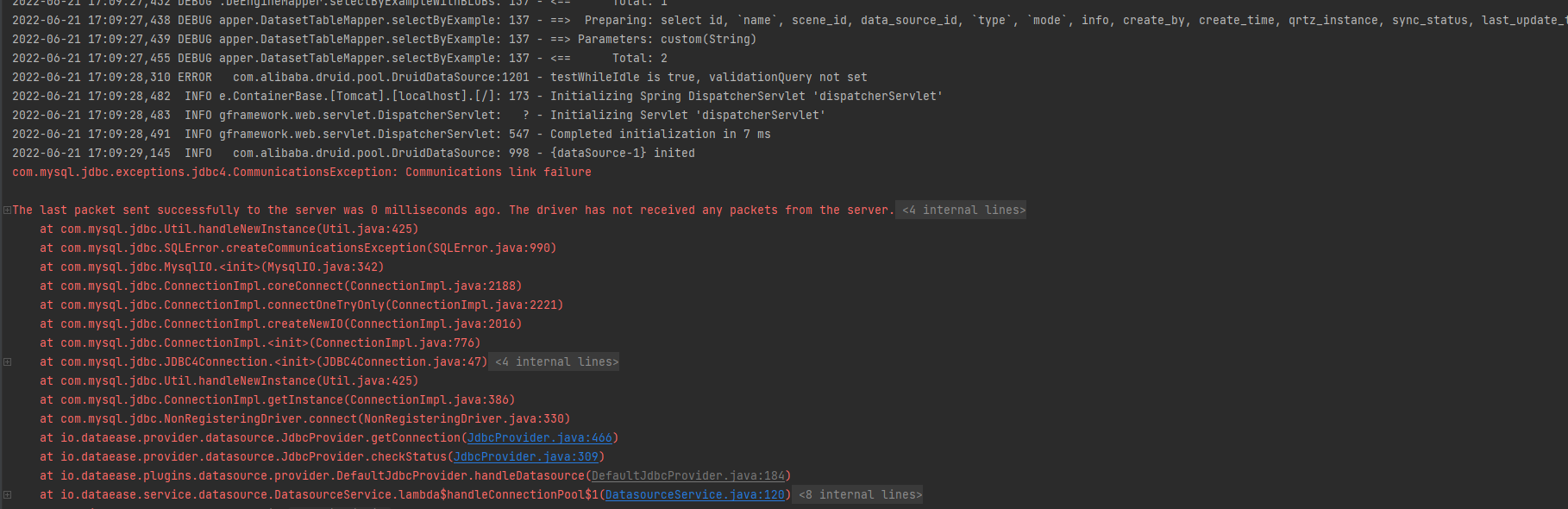
原因:日志中已经输出了一些 ”select xxxx“ 相关的信息,并且查看数据库发现已有相应的表结构,说明是 dataease 的 demo 数据源配置信息不正确导致的。
解决办法:浏览器登录 dataease,修改数据源 - demo 数据源的配置即可,如图所示:
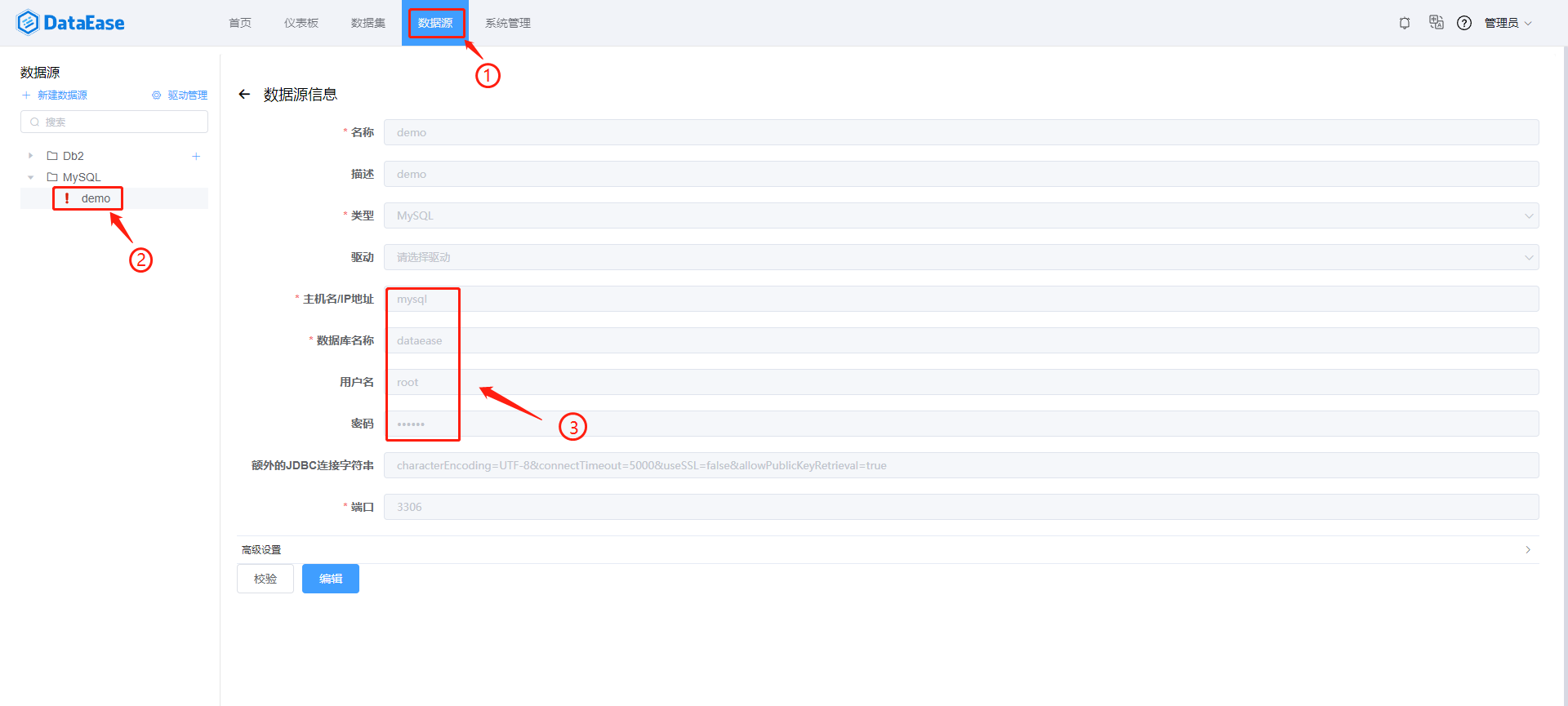
场景六:local 模式部署,添加 Excel 数据集及 API 数据集后再查看时,提示该异常
local 模式部署,添加 Excel 数据集及 API 数据集后再查看时,提示该异常。
原因:dataease 自带的组件 doris 未能正常启动。
解决办法:首先查看 dataease 服务的状态
执行:
dectl status
情况一:无 doris-fe 容器
当返回信息如下图所示时则说明 doris-fe 容器未被拉起,此时执行 dectl reload 拉起 doris-fe 容器。

dectl reload

待 doris-fe 状态变为 healthy 时即可重新上传 excel 数据集或添加 API 数据集。

情况二:doris-fe 容器为 unhealthy
当出现如下图所示情况时:

首先执行以下命令重启下 doris-fe 容器(考虑为 doris-fe 内部的 java 进程挂掉了):
docker restart doris-fe
若重启后,查看服务状态仍然为 unhealthy ,则考虑是磁盘空间不足导致的。
关于磁盘空间不足导致 doris-fe 无法启动的,可以参考这篇文章做后续的调整:https://kb.fit2cloud.com/?p=93